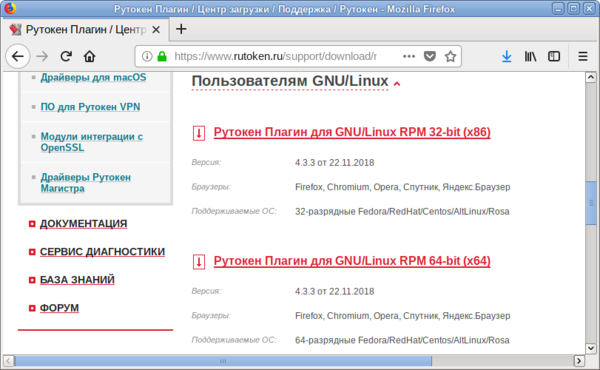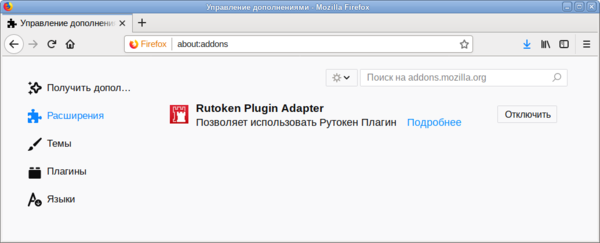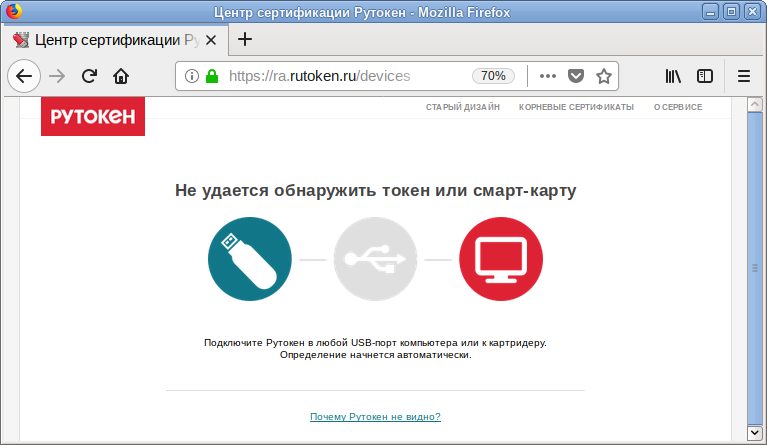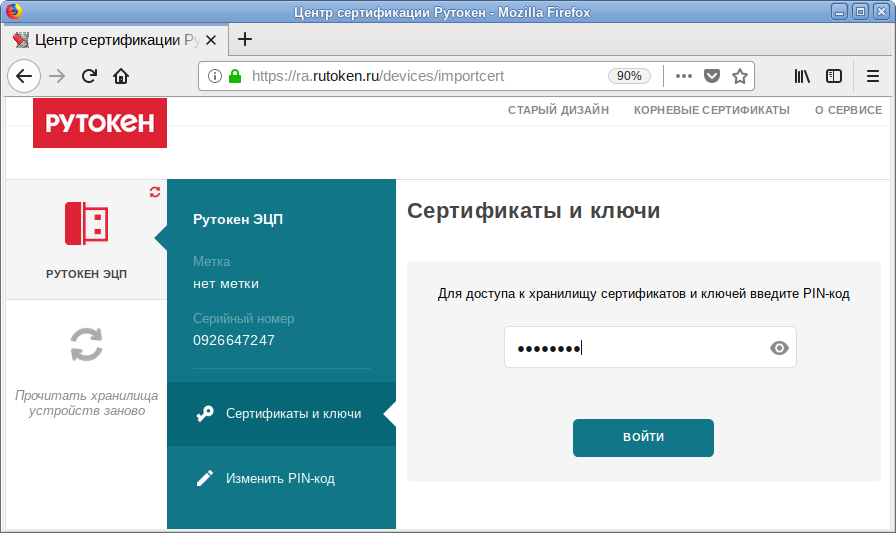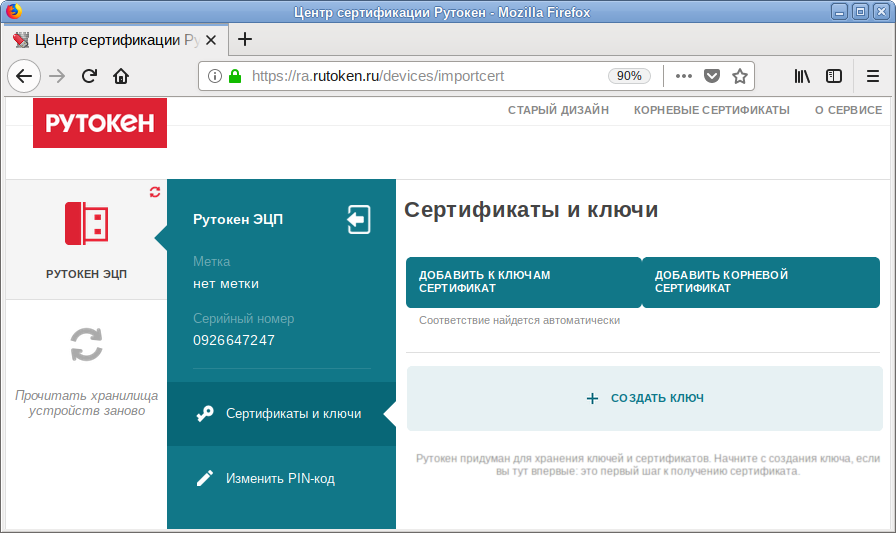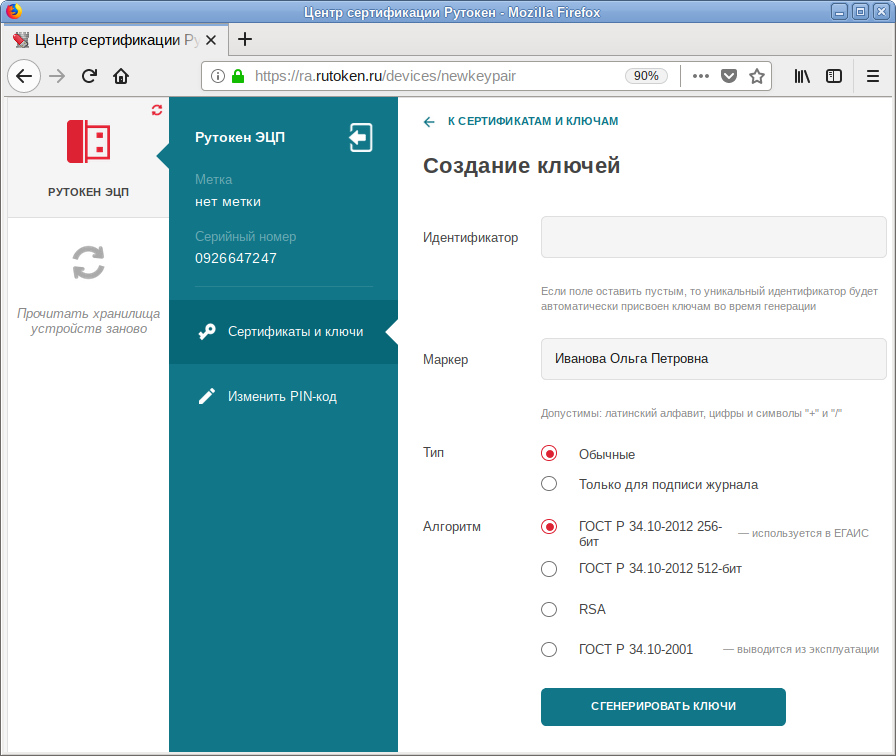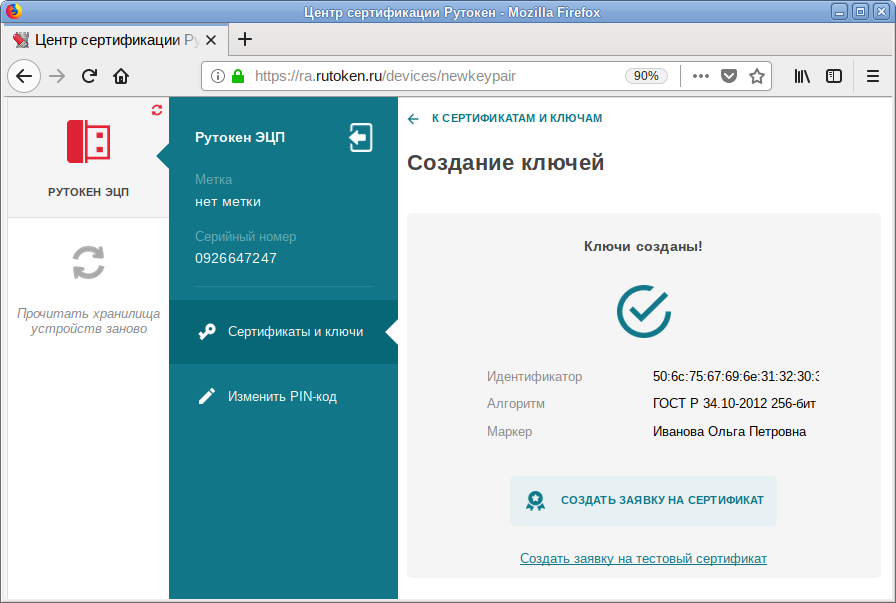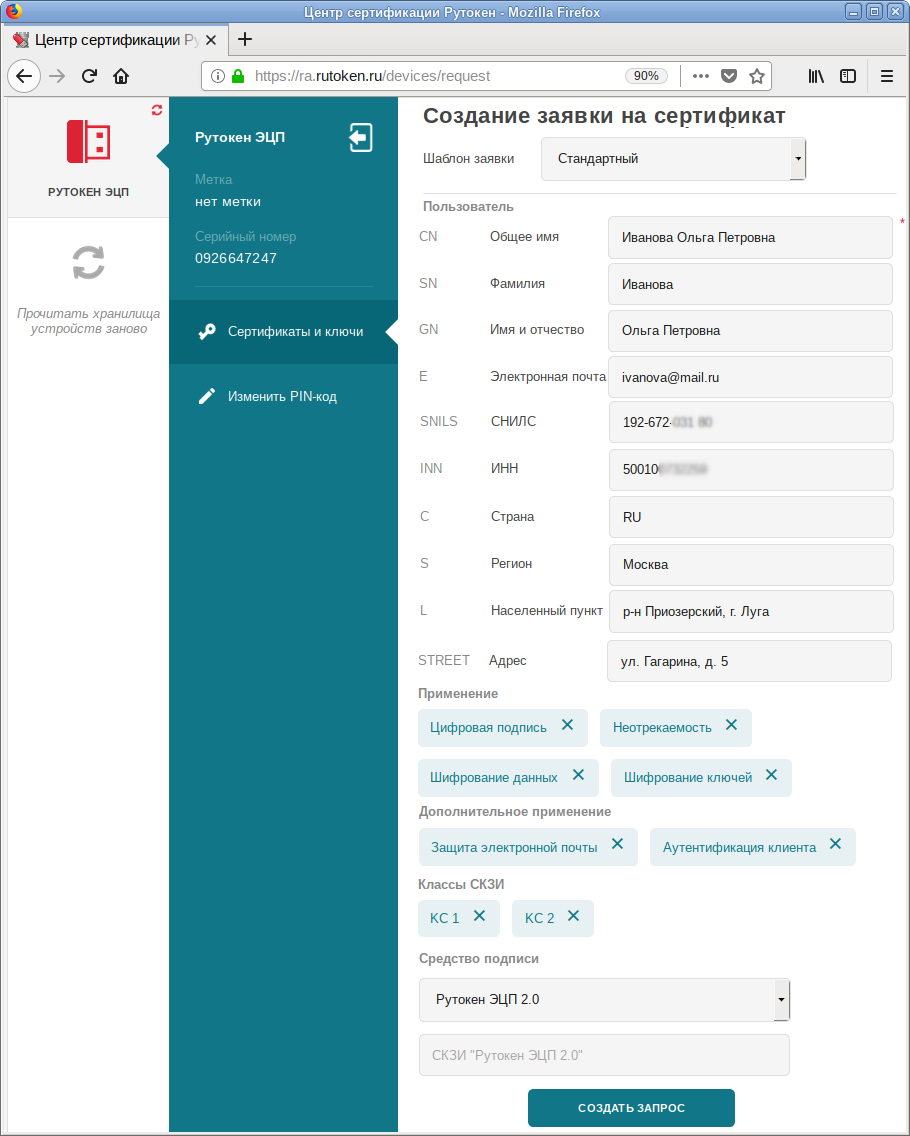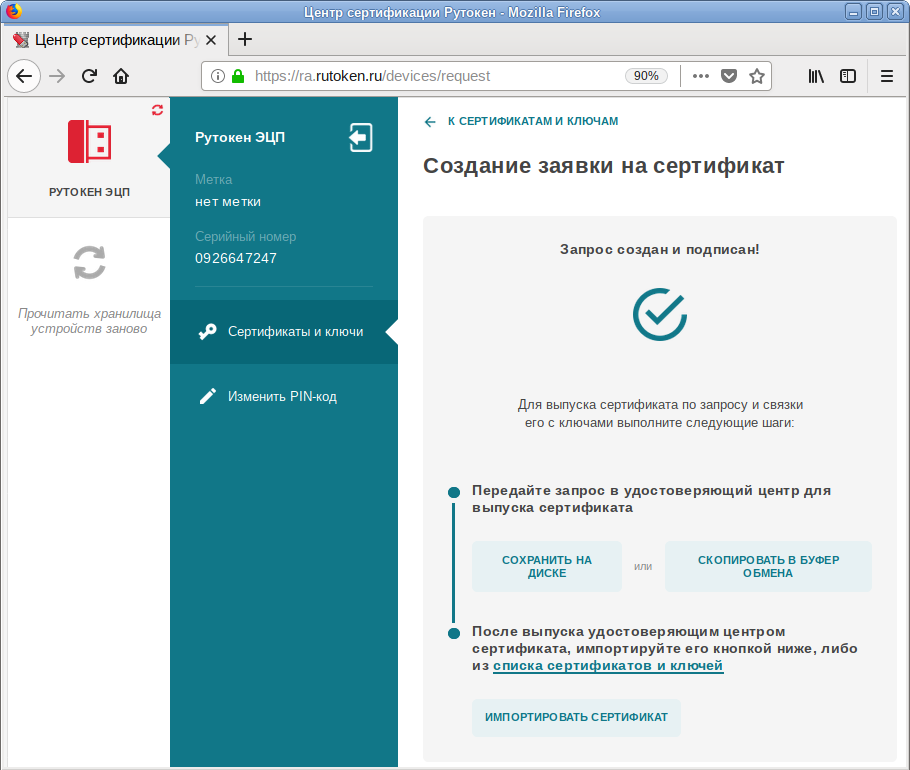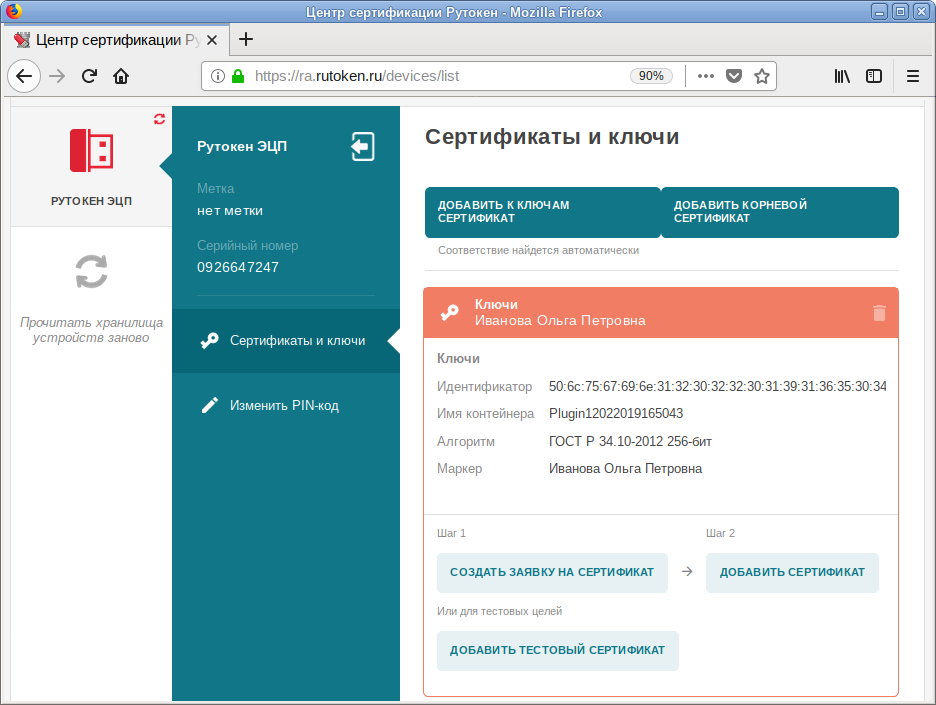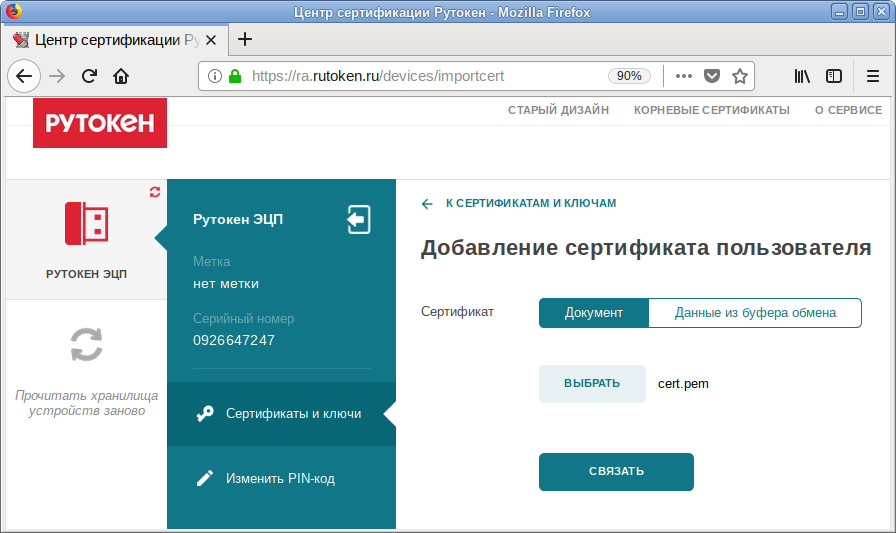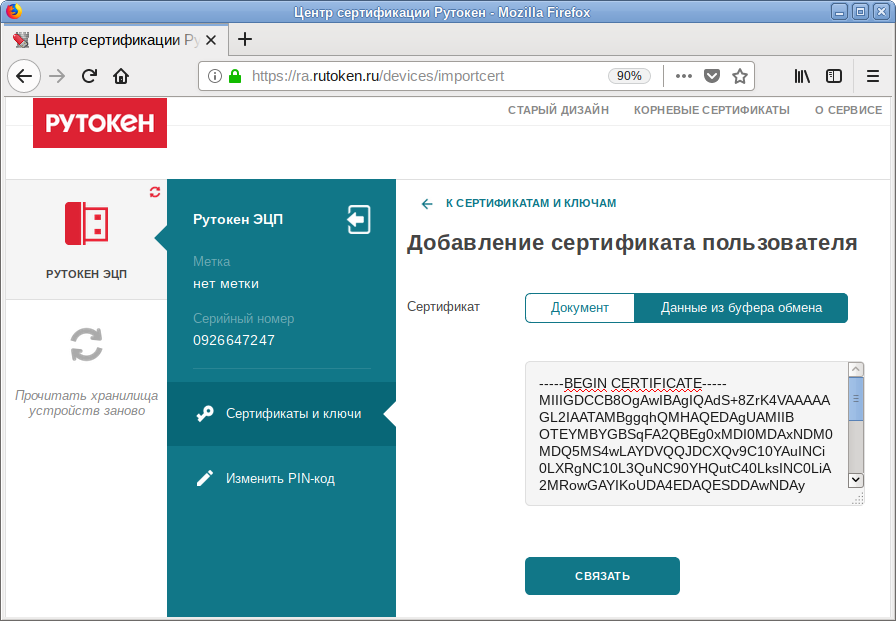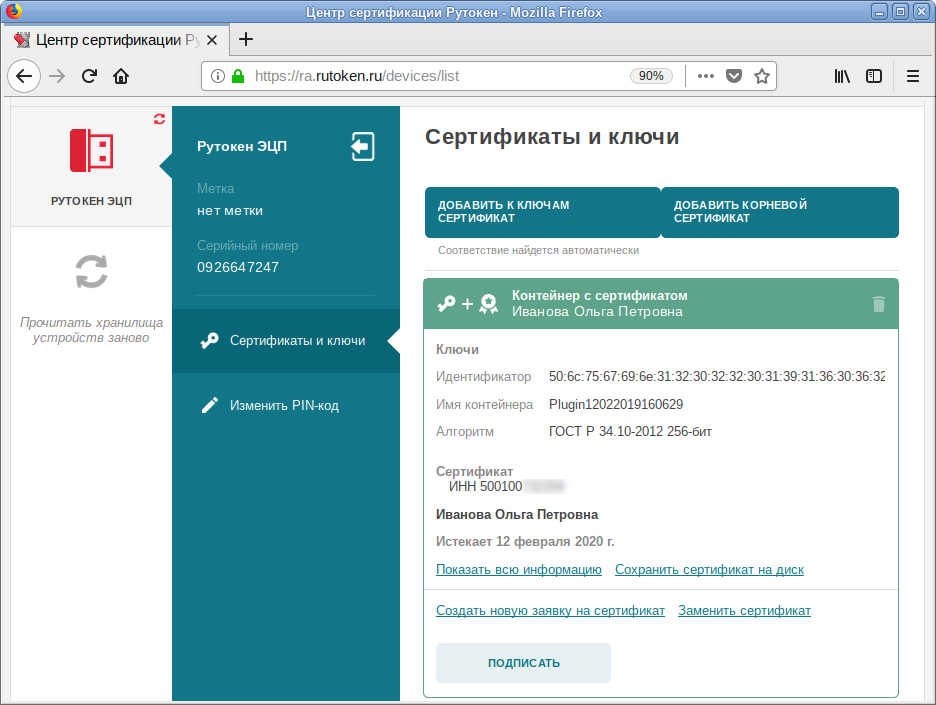Rutoken: различия между версиями
Нет описания правки |
|||
| Строка 1: | Строка 1: | ||
{{Stub}} | {{Stub}} | ||
Рутокен ЭЦП 2.0 — токен с аппаратной реализацией российского стандарта электронной подписи, шифрования и хеширования. Обеспечивает безопасное хранение ключей электронной подписи во встроенной защищенной памяти без возможности их экспорта. | |||
Rutoken S — основной ключевой носитель для российских СКЗИ (КриптоПро, ViPNet). | |||
= Настройка аутентификации = | |||
С помощью следующих инструкций можно настроить аутентификацию в системе с помощью сертификата и ключа на Рутокен ЭЦП: | |||
* [[Аутентификация по ключу]] | |||
* [[alterator-auth-token]] | |||
Также с его помощью может быть реализована [[двухфакторная аутентификация]]. | |||
= Электронная подпись = | |||
Для Рутокен ЭЦП 2.0 электронную подпись можно проверить несколькими способами: | |||
* | |||
* | |||
= Значения PIN-кодов на Рутокен по умолчанию = | |||
У Рутокен: | |||
''PIN-коды Рутокен, установленные по умолчанию — Пользователь: 12345678; Администратор: 87654321'' | |||
У Рутокен Web: | |||
PIN на скретч-карте. | |||
= Rutoken S = | = Rutoken S = | ||
| Строка 14: | Строка 37: | ||
== ssh == | == ssh == | ||
ssh-add -s opensc-pkcs11.so | ssh-add -s opensc-pkcs11.so | ||
= Рутокен ЭЦП 2.0 = | |||
PIN на | |||
=== Пакеты для работы с Рутокен ЭЦП 2.0=== | |||
Для работы должна быть установлена бибдиотека сlibrtpkcs11ecp: | |||
<source lang="text" highlight="1"># apt-get install сlibrtpkcs11ecp</source> | |||
{{Note|При работе с Rutoken ЭЦП 2.0 необходимо указывать путь до библиотеки сlibrtpkcs11ecp: | |||
<source lang="text" highlight="1">--module /usr/lib64/pkcs11/librtpkcs11ecp.so</source>}} | |||
=== Проверка работы Рутокен ЭЦП в системе === | |||
Проверяем работу токена, он должен быть виден в списке: | |||
<source lang="text" highlight="1">$ pkcs11-tool -L --module /usr/lib64/pkcs11/librtpkcs11ecp.so | |||
Available slots: | |||
Slot 0 (0x0): Aktiv Rutoken ECP 00 00 | |||
token label : Rutoken ECP <no label> | |||
token manufacturer : Aktiv Co. | |||
token model : Rutoken ECP | |||
token flags : login required, rng, SO PIN to be changed, token initialized, PIN initialized, user PIN to be changed | |||
hardware version : 20.5 | |||
firmware version : 23.2 | |||
serial num : 373b83cf | |||
pin min/max : 6/32 | |||
Slot 1 (0x1): | |||
(empty) | |||
Slot 2 (0x2): | |||
(empty) | |||
</source> | |||
=== Проверка наличия сертификатов и ключевых пар === | |||
Просмотреть имеющуюся на токене информацию можно при помощи команды (требуется пароль от токена): | |||
<source lang="text" highlight="1">$ pkcs11-tool -Ol --module /usr/lib64/pkcs11/librtpkcs11ecp.so | |||
Using slot 0 with a present token (0x0) | |||
Logging in to "Rutoken ECP <no label>". | |||
WARNING: user PIN to be changed | |||
Please enter User PIN: | |||
Public Key Object; GOSTR3410 | |||
PARAMS OID: 06072a850302022301 | |||
VALUE: 84f16c48511700660fa03ce9d32612ebdf5a69b87372cf3b07f344e4819409f0 | |||
aeacbd4e922869bed61ef08e20d15fe956ac81c27e197c8dfcc4b5be2763b47d | |||
label: | |||
ID: 506c7567696e3132303232303139313630363239 | |||
Usage: verify | |||
Private Key Object; GOSTR3410 | |||
PARAMS OID: 06072a850302022301 | |||
label: Иванова Ольга Петровна | |||
ID: 506c7567696e3132303232303139313630363239 | |||
Usage: sign, derive | |||
Certificate Object; type = X.509 cert | |||
label: Rutoken Plugin | |||
subject: DN: C=RU, ST=\xD0\x9C\xD0\xBE\xD1\x81\xD0\xBA\xD0\xB2\xD0\xB0, L=\xD1\x80-\xD0\xBD \xD0\x9F\xD1\x80\xD0\xB8\xD0\xBE\xD0\xB7\xD0\xB5\xD1\x80\xD1\x81\xD0\xBA\xD0\xB8\xD0\xB9, \xD0\xB3. \xD0\x9B\xD1\x83\xD0\xB3\xD0\xB0, CN=\xD0\x98\xD0\xB2\xD0\xB0\xD0\xBD\xD0\xBE\xD0\xB2\xD0\xB0 \xD0\x9E\xD0\xBB\xD1\x8C\xD0\xB3\xD0\xB0 \xD0\x9F\xD0\xB5\xD1\x82\xD1\x80\xD0\xBE\xD0\xB2\xD0\xBD\xD0\xB0/1.2.643.3.131.1.1=5001007322229/street=\xD1\x83\xD0\xBB. \xD0\x93\xD0\xB0\xD0\xB3\xD0\xB0\xD1\x80\xD0\xB8\xD0\xBD\xD0\xB0, \xD0\xB4. 5/emailAddress=ivanova@mail.ru | |||
ID: 506c7567696e3132303232303139313630363239 | |||
</source> | |||
В результате в окне терминала отобразится информация обо всех сертификатах и ключевых парах, хранящихся на Рутокене. | |||
Чтобы открыть сертификат или ключевую пару скопируйте ID необходимого объекта и введите команду: | |||
<source lang="text" highlight="1">$ pkcs11-tool --module /usr/lib64/pkcs11/librtpkcs11ecp.so -r -y cert --id 506c7567696e3132303232303139313630363239 | openssl x509 -inform der -text</source> | |||
< | В результате в окне Терминала отобразится полная информация об указанном объекте. | ||
</ | |||
Чтобы скопировать сертификат в файл введите команду: | |||
<source lang="text" highlight="1">$ pkcs11-tool --module /usr/lib64/pkcs11/librtpkcs11ecp.so -r -y cert --id 506c7567696e3132303232303139313630363239 > ./имя_файла</source> | |||
===Изменение PIN-кода=== | |||
1 | Для изменения PIN-кода введите команду: | ||
<source lang="text" highlight="1">$ pkcs11-tool --module /usr/lib64/pkcs11/librtpkcs11ecp.so --login --pin 12345678 --change-pin --new-pin 2780712 | |||
Using slot 0 with a present token (0x0) | |||
PIN successfully changed | |||
</source> | |||
где | |||
pin — текущий PIN-код устройства; | |||
new-pin — новый PIN-код устройства. | |||
== Центр регистрации Рутокен == | |||
Для генерации ключей, формирования запроса на сертификат и записи сертификата на Рутокен ЭЦП можно воспользоваться ПО «Рутокен плагин», | |||
(работает через библиотеку PKCS#11 и совместим с плагином Госуслуг) и ПО «Центр регистрации Рутокен» [https://ra.rutoken.ru ra.rutoken.ru]. | |||
Веб-сервис управления хранилищем сертификатов и ключей «Центр регистрации Рутокен» позволяет: | |||
* генерировать ключи; | |||
* создавать запросы на сертификаты; | |||
* импортировать сертификаты и связывать их с ключами; | |||
* подписывать документы электронной подписью; | |||
* менять PIN-код на устройстве. | |||
=== Установка «Рутокен плагин» === | |||
'''[http://www.rutoken.ru/products/all/rutoken-plugin/ Рутокен Плагин]''' представляет собой решение для электронной подписи, шифрования и двухфакторной аутентификации для Web- и SaaS-сервисов. | |||
Плагин необходим для связи USB-устройств c браузером, он позволяет опознавать и работать с ними. Для того чтобы установить плагин, необходимо загрузить соответствующий установочный файл и запустить его | |||
{{Attention|Плагин работает только с браузерами, поддерживающими NPAPI, например, Mozilla Firefox GOST ({{pkg|firefox-gost}}) или Mozilla Firefox ESR ({{pkg|firefox-esr}}).}} | |||
[[Изображение:Rutoken-plugin- | Чтобы установить «Рутокен плагин» необходимо: | ||
#Загрузить «Рутокен плагин» можно со страницы [http://www.rutoken.ru/products/all/rutoken-plugin/ по ссылке] (выбрать пакет формата «rpm»): | |||
#:[[Изображение:Rutoken-plugin-download.png|Загрузка «Рутокен плагин»|600px]] | |||
#Установить «Рутокен плагин», выполнив из папки с загруженным пакетом команду (под правами root): | |||
#:<source lang="text" highlight="1"># apt-get install libnpRutokenPlugin*</source> | |||
#Перезапустить браузер. | |||
#Убедиться, что плагин установлен и включен. Сделать это можно на странице {{path|about:addons}} (или {{path|about:plugins}} в более ранних версиях Mozilla Firefox): | |||
#:[[Изображение:Rutoken-plugin-on.png|Рутокен плагин|600px]] | |||
Проверить работу плагина можно на площадке: http://demobank.rutoken.ru/ | |||
=== Генерация пары ключей и формирование запроса на сертификат === | |||
Для генерации пары ключей и формированию запроса на сертификат с помощью ПО «Центр регистрации Рутокен» следует: | |||
#Зайти на сайт «Центр регистрации Рутокен» https://ra.rutoken.ru: | |||
#:[[Изображение:Ra-rutoken-devices.png|Центр регистрации Рутокен]] | |||
#Подключить Рутокен ЭЦП к компьютеру, выбрать токен, ввести PIN-код пользователя: | |||
#:[[Изображение:Ra-rutoken-pin.png|Запрос PIN-кода]] | |||
#Нажать кнопку «Создать ключ»: | |||
#:[[Изображение:Ra-rutoken.png|Интерфейс «Центра регистрации Рутокен»]] | |||
#Ввести идентификатор и маркер ключа (опционально), выбрать тип ключа и алгоритм шифрования, затем нажать кнопку «Сгенерировать ключи»: | |||
#:[[Изображение:Rutoken-key-add.png|Создание ключей]] | |||
#:Появится сообщение, о том, что ключи созданы: | |||
#:[[Изображение:Rutoken-key.png|Ключи созданы]] | |||
#Нажать кнопку «Создать заявку на сертификат». | |||
#На странице создания запроса заполнить поля запроса, выбрать назначение сертификата, нажать кнопку «Создать запрос» (показан пример заполнения полей для физ.лица): | |||
#:[[Изображение:Rutoken-cert-new.png|Создание запроса на сертификат]] | |||
#:В раскрывающемся списке можно выбрать шаблон запроса. Шаблоны содержат разное количество полей в блоке информации о пользователе и разные расширения сертификата. | |||
#Откроется окно содержащее текст запроса. Можно сохранить его на диске, нажав кнопку «Сохранить на диске», или скопировать в буфер обмена, нажав кнопку «Скопировать в буфер обмена»: | |||
#:[[Изображение:Rutoken-cert-request.png|Запрос создан и подписан]] | |||
#Отправить запрос в удостоверяющий центр. | |||
#После получения сертификата, на странице «Центр регистрации Рутокен» https://ra.rutoken.ru нажать кнопку «Добавить к ключам сертификат» или выбрать пару ключей и нажать кнопку «Добавить сертификат» | |||
#:[[Изображение:Rutoken-cert-add.png|Добавление сертификата]] | |||
#В открывшемся окне загрузить файл с сертификатом, нажав кнопку «Выбрать», или вставить сертификат из буфера обмена, нажав кнопку «Вставить из буфера обмена», и нажать кнопку «Связать»: | |||
#:[[Изображение:Rutoken-cert-add2.png|Добавление сертификата пользователя]] | |||
#:[[Изображение:Rutoken-cert-add22.png|Добавление сертификата пользователя]] | |||
#Сертификат отобразится в списке: | |||
#:[[Изображение:Rutoken-cert-add4.png|Контейнер с сертификатом]] | |||
{{Note|Данные сертификата должны быть в формате PEM или Base64. Если вы получили сертификат в другом формате, его можно конвертировать в нужный формат, выполнив команду: | |||
$ openssl x509 -inform der -in cert.cer -out cert.pem | |||
}} | |||
== Ссылки == | == Ссылки == | ||
Версия от 15:13, 22 февраля 2019
Рутокен ЭЦП 2.0 — токен с аппаратной реализацией российского стандарта электронной подписи, шифрования и хеширования. Обеспечивает безопасное хранение ключей электронной подписи во встроенной защищенной памяти без возможности их экспорта.
Rutoken S — основной ключевой носитель для российских СКЗИ (КриптоПро, ViPNet).
Настройка аутентификации
С помощью следующих инструкций можно настроить аутентификацию в системе с помощью сертификата и ключа на Рутокен ЭЦП:
Также с его помощью может быть реализована двухфакторная аутентификация.
Электронная подпись
Для Рутокен ЭЦП 2.0 электронную подпись можно проверить несколькими способами:
Значения PIN-кодов на Рутокен по умолчанию
У Рутокен: PIN-коды Рутокен, установленные по умолчанию — Пользователь: 12345678; Администратор: 87654321
У Рутокен Web: PIN на скретч-карте.
Rutoken S
https://github.com/OpenSC/OpenSC/wiki/Aktiv-Co.-Rutoken-S
Пакеты
pcsc-lite-rutokens opensc
Rutoken Web/ЭЦП
https://github.com/OpenSC/OpenSC/wiki/Aktiv-Co.-Rutoken-ECP
ssh
ssh-add -s opensc-pkcs11.so
Рутокен ЭЦП 2.0
Пакеты для работы с Рутокен ЭЦП 2.0
Для работы должна быть установлена бибдиотека сlibrtpkcs11ecp:
# apt-get install сlibrtpkcs11ecp
--module /usr/lib64/pkcs11/librtpkcs11ecp.so
Проверка работы Рутокен ЭЦП в системе
Проверяем работу токена, он должен быть виден в списке:
$ pkcs11-tool -L --module /usr/lib64/pkcs11/librtpkcs11ecp.so
Available slots:
Slot 0 (0x0): Aktiv Rutoken ECP 00 00
token label : Rutoken ECP <no label>
token manufacturer : Aktiv Co.
token model : Rutoken ECP
token flags : login required, rng, SO PIN to be changed, token initialized, PIN initialized, user PIN to be changed
hardware version : 20.5
firmware version : 23.2
serial num : 373b83cf
pin min/max : 6/32
Slot 1 (0x1):
(empty)
Slot 2 (0x2):
(empty)
Проверка наличия сертификатов и ключевых пар
Просмотреть имеющуюся на токене информацию можно при помощи команды (требуется пароль от токена):
$ pkcs11-tool -Ol --module /usr/lib64/pkcs11/librtpkcs11ecp.so
Using slot 0 with a present token (0x0)
Logging in to "Rutoken ECP <no label>".
WARNING: user PIN to be changed
Please enter User PIN:
Public Key Object; GOSTR3410
PARAMS OID: 06072a850302022301
VALUE: 84f16c48511700660fa03ce9d32612ebdf5a69b87372cf3b07f344e4819409f0
aeacbd4e922869bed61ef08e20d15fe956ac81c27e197c8dfcc4b5be2763b47d
label:
ID: 506c7567696e3132303232303139313630363239
Usage: verify
Private Key Object; GOSTR3410
PARAMS OID: 06072a850302022301
label: Иванова Ольга Петровна
ID: 506c7567696e3132303232303139313630363239
Usage: sign, derive
Certificate Object; type = X.509 cert
label: Rutoken Plugin
subject: DN: C=RU, ST=\xD0\x9C\xD0\xBE\xD1\x81\xD0\xBA\xD0\xB2\xD0\xB0, L=\xD1\x80-\xD0\xBD \xD0\x9F\xD1\x80\xD0\xB8\xD0\xBE\xD0\xB7\xD0\xB5\xD1\x80\xD1\x81\xD0\xBA\xD0\xB8\xD0\xB9, \xD0\xB3. \xD0\x9B\xD1\x83\xD0\xB3\xD0\xB0, CN=\xD0\x98\xD0\xB2\xD0\xB0\xD0\xBD\xD0\xBE\xD0\xB2\xD0\xB0 \xD0\x9E\xD0\xBB\xD1\x8C\xD0\xB3\xD0\xB0 \xD0\x9F\xD0\xB5\xD1\x82\xD1\x80\xD0\xBE\xD0\xB2\xD0\xBD\xD0\xB0/1.2.643.3.131.1.1=5001007322229/street=\xD1\x83\xD0\xBB. \xD0\x93\xD0\xB0\xD0\xB3\xD0\xB0\xD1\x80\xD0\xB8\xD0\xBD\xD0\xB0, \xD0\xB4. 5/emailAddress=ivanova@mail.ru
ID: 506c7567696e3132303232303139313630363239
В результате в окне терминала отобразится информация обо всех сертификатах и ключевых парах, хранящихся на Рутокене.
Чтобы открыть сертификат или ключевую пару скопируйте ID необходимого объекта и введите команду:
$ pkcs11-tool --module /usr/lib64/pkcs11/librtpkcs11ecp.so -r -y cert --id 506c7567696e3132303232303139313630363239 | openssl x509 -inform der -text
В результате в окне Терминала отобразится полная информация об указанном объекте.
Чтобы скопировать сертификат в файл введите команду:
$ pkcs11-tool --module /usr/lib64/pkcs11/librtpkcs11ecp.so -r -y cert --id 506c7567696e3132303232303139313630363239 > ./имя_файла
Изменение PIN-кода
Для изменения PIN-кода введите команду:
$ pkcs11-tool --module /usr/lib64/pkcs11/librtpkcs11ecp.so --login --pin 12345678 --change-pin --new-pin 2780712
Using slot 0 with a present token (0x0)
PIN successfully changed
где pin — текущий PIN-код устройства; new-pin — новый PIN-код устройства.
Центр регистрации Рутокен
Для генерации ключей, формирования запроса на сертификат и записи сертификата на Рутокен ЭЦП можно воспользоваться ПО «Рутокен плагин», (работает через библиотеку PKCS#11 и совместим с плагином Госуслуг) и ПО «Центр регистрации Рутокен» ra.rutoken.ru.
Веб-сервис управления хранилищем сертификатов и ключей «Центр регистрации Рутокен» позволяет:
- генерировать ключи;
- создавать запросы на сертификаты;
- импортировать сертификаты и связывать их с ключами;
- подписывать документы электронной подписью;
- менять PIN-код на устройстве.
Установка «Рутокен плагин»
Рутокен Плагин представляет собой решение для электронной подписи, шифрования и двухфакторной аутентификации для Web- и SaaS-сервисов. Плагин необходим для связи USB-устройств c браузером, он позволяет опознавать и работать с ними. Для того чтобы установить плагин, необходимо загрузить соответствующий установочный файл и запустить его
Чтобы установить «Рутокен плагин» необходимо:
- Загрузить «Рутокен плагин» можно со страницы по ссылке (выбрать пакет формата «rpm»):
- Установить «Рутокен плагин», выполнив из папки с загруженным пакетом команду (под правами root):
# apt-get install libnpRutokenPlugin*
- Перезапустить браузер.
- Убедиться, что плагин установлен и включен. Сделать это можно на странице about:addons (или about:plugins в более ранних версиях Mozilla Firefox):
Проверить работу плагина можно на площадке: http://demobank.rutoken.ru/
Генерация пары ключей и формирование запроса на сертификат
Для генерации пары ключей и формированию запроса на сертификат с помощью ПО «Центр регистрации Рутокен» следует:
- Зайти на сайт «Центр регистрации Рутокен» https://ra.rutoken.ru:
- Подключить Рутокен ЭЦП к компьютеру, выбрать токен, ввести PIN-код пользователя:
- Нажать кнопку «Создать ключ»:
- Ввести идентификатор и маркер ключа (опционально), выбрать тип ключа и алгоритм шифрования, затем нажать кнопку «Сгенерировать ключи»:
- Нажать кнопку «Создать заявку на сертификат».
- На странице создания запроса заполнить поля запроса, выбрать назначение сертификата, нажать кнопку «Создать запрос» (показан пример заполнения полей для физ.лица):
- Откроется окно содержащее текст запроса. Можно сохранить его на диске, нажав кнопку «Сохранить на диске», или скопировать в буфер обмена, нажав кнопку «Скопировать в буфер обмена»:
- Отправить запрос в удостоверяющий центр.
- После получения сертификата, на странице «Центр регистрации Рутокен» https://ra.rutoken.ru нажать кнопку «Добавить к ключам сертификат» или выбрать пару ключей и нажать кнопку «Добавить сертификат»
- В открывшемся окне загрузить файл с сертификатом, нажав кнопку «Выбрать», или вставить сертификат из буфера обмена, нажав кнопку «Вставить из буфера обмена», и нажать кнопку «Связать»:
- Сертификат отобразится в списке:
$ openssl x509 -inform der -in cert.cer -out cert.pem